Clàr-innse
Coisichidh an stiùireadh ceum air cheum seo thu tron phròiseas airson mapa teas a chruthachadh ann an Excel le eisimpleirean practaigeach.
Tha Microsoft Excel air a dhealbhadh gus dàta a thaisbeanadh ann an clàran. Ach ann an cuid de chùisean, tha e nas fhasa seallaidhean lèirsinneach a thuigsinn agus a chuairteachadh. Mar is dòcha gu bheil fios agad, tha grunn fheartan in-thogail aig Excel gus grafaichean a chruthachadh. Gu mì-fhortanach, chan eil mapa teas air bòrd. Gu fortanach, tha dòigh luath is sìmplidh ann airson mapa teas a chruthachadh ann an Excel le cruth cumhach.
Dè a th’ ann am mapa teas ann an Excel?
A teas mapa (aka heatmap ) na mhìneachadh lèirsinneach air dàta àireamhach far a bheil diofar luachan air an riochdachadh le dathan eadar-dhealaichte. Mar as trice, bithear a’ cleachdadh sgeamaichean dath blàth-gu-fionnar, agus mar sin tha dàta air a riochdachadh ann an cruth spotan teth is fuar.
An coimeas ri aithisgean anailis àbhaisteach, tha mapaichean teas ga dhèanamh tòrr nas fhasa dàta iom-fhillte fhaicinn agus a sgrùdadh. Tha iad air an cleachdadh gu mòr le luchd-saidheans, sgrùdairean agus luchd-margaidh airson mion-sgrùdadh air dàta agus lorg pàtrain coitcheann.
Seo beagan eisimpleirean àbhaisteach:
- Mapa teas teòthachd an adhair - air a chleachdadh gus faic dàta teòthachd an adhair ann an sgìre shònraichte.
- Mapa teas cruinn-eòlasach - a’ taisbeanadh cuid de dhàta àireamhach thairis air sgìre cruinn-eòlasach a’ cleachdadh diofar dhathan.
- Mapa teas stiùireadh cunnairt - a’ sealltainn diofar chunnartan agus am buaidh dòigh lèirsinneach is pongail.
Ann an Excel, bithear a’ cleachdadh mapa teas airsonsealltainn ceallan fa leth ann an còdan dath eadar-dhealaichte stèidhichte air na luachan aca.
Mar eisimpleir, bhon mhapa teas gu h-ìosal, chì thu na roinnean as fliche (air an comharrachadh ann an uaine) agus na roinnean as tiorma (air an comharrachadh ann an dearg) agus deicheadan aig a sùil:
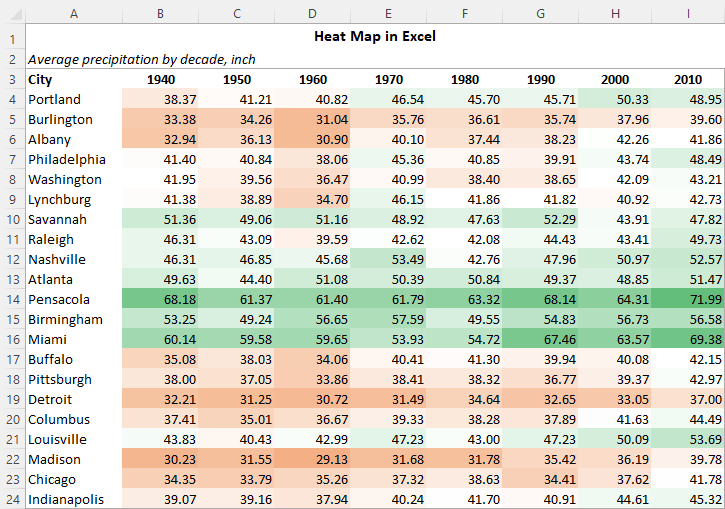
Mar a chruthaicheas tu mapa teas ann an Excel
Ma bha thu a’ smaoineachadh air dath a chur air gach cealla a rèir a luach le làimh, leig seachad am beachd sin mar bhiodh sin na chaitheamh ùine gun fheum. An toiseach, bheireadh e tòrr oidhirp gus sgàil dath iomchaidh a chuir an sàs a rèir ìre an luach. Agus san dàrna h-àite, dh'fheumadh tu còd dath ath-dhèanamh a h-uile uair a dh'atharraicheas luachan. Tha fòrmatadh cumhach Excel gu h-èifeachdach a’ faighinn thairis air an dà chnap-starra.
Gus mapa teas a dhèanamh ann an Excel, bidh sinn a’ cleachdadh sgèile dath cruth cumhach. Seo na ceumannan ri choileanadh:
- Tagh an stòr-dàta agad. Anns a' chùis againn, 's e B3:M5 a th' ann.
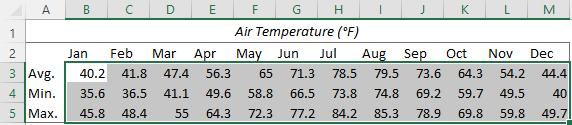
- Air an taba Home , anns a' chuantal Styles , briog air Cruth cumhach > Sgèilean Dhathan , agus an uairsin cliog air an sgèile dath a tha thu ag iarraidh. Mar a chuireas tu an luchag thairis air sgèile dath sònraichte, seallaidh Excel dhut an ro-shealladh beò gu dìreach anns an t-seata dàta agad.
Airson an eisimpleir seo, thagh sinn sgèile dath Dearg - Buidhe - Uaine :
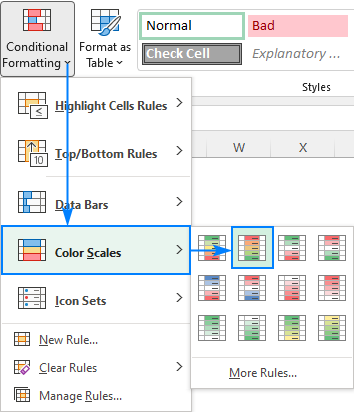
San toradh, bidh na luachan àrda agad air a chomharrachadh ann an dearg, meadhan ann am buidhe, agus ìosal ann an uaine. Atharraichidh na dathan gu fèin-ghluasadach nuair a tha luach na ceallaatharrachadh.
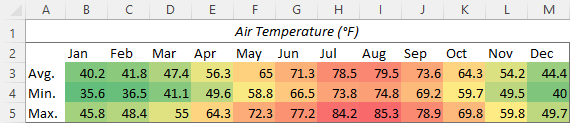
Tip. Gus am bi an riaghailt cruth cumhach a’ buntainn ri dàta ùr gu fèin-ghluasadach, faodaidh tu an raon dàta agad a thionndadh gu clàr Excel làn-ghnìomhach.
Dèan mapa teas le sgèile dath àbhaisteach
Nuair a chuireas tu a-steach sgèile dath ro-shuidhichte, bidh e a’ nochdadh na luachan as ìsle, meadhanach agus as àirde anns na dathan ro-mhìnichte (uaine, buidhe is dearg sa chùis againn). Bidh na luachan air fad a' faighinn cumaidhean eadar-dhealaichte de na trì prìomh dhathan.
Air eagal 's gu bheil thu airson na ceallan gu lèir a chomharrachadh nas ìsle/nas àirde na àireamh ainmichte ann an dath sònraichte a dh'aindeoin an luachan, an àite a bhith a' cleachdadh inbuilt. sgèile dath tog am fear agad fhèin. Seo mar a nì thu seo:
- Air an taba Home , sa bhuidheann Styles , cliog air Cruthachadh cumhach > Sgèilean dhathan > Barrachd Riaghailtean.
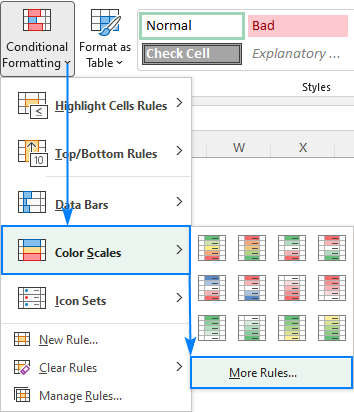
- Tagh sgèile 3-dath bhon liosta tuiteam-sìos Format Style . luach, tagh Àireamh anns an Type tuiteam sìos, agus cuir a-steach na luachan a tha thu ag iarraidh anns na bogsaichean co-fhreagarrach.
- Airson Meadhan-phuing , 's urrainn dhut suidheachadh an dara cuid Àireamh no Percentile (mar as trice, 50%).
- Sònraich dath dha gach aon de na trì luachan.
Airson seo eisimpleir, tha sinn air na roghainnean a leanas a rèiteachadh:
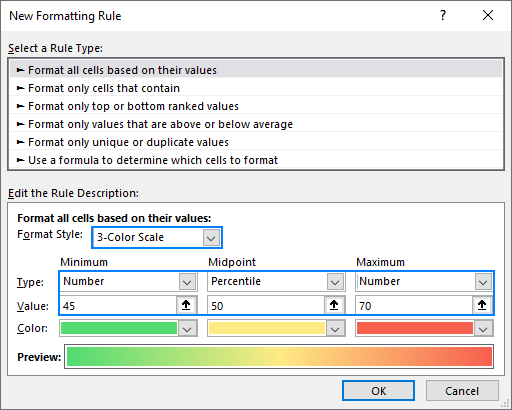
Sa mhapa teas àbhaisteach seo, tha an teòthachd gu lèirfo 45 °F air an comharrachadh san aon sgàil uaine agus a h-uile teòthachd os cionn 70 °F san aon sgàil de dhearg:
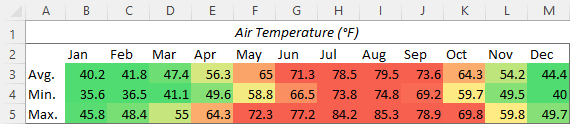
Cruthaich mapa teas ann an Excel gun àireamhan
Tha am mapa teas a chruthaicheas tu ann an Excel stèidhichte air na fìor luachan cealla agus sgriosadh e am mapa teas le bhith gan sguabadh às. Gus luachan cealla fhalach gun a bhith gan toirt air falbh bhon duilleag, cleachd cruth àireamh àbhaisteach. Seo na ceumannan mionaideach:
- Tagh am mapa teas.
- Brùth Ctrl + 1 gus an còmhradh Format Cells fhosgladh.
- Air adhart an taba Àireamh , fo Roinn , tagh Custom .
- Anns a’ bhogsa Type , dèan seòrsa 3 leth-dhuilleagan (; ;;).
- Briog air OK gus fòrmat na h-àireamh àbhaisteach a chur an sàs.
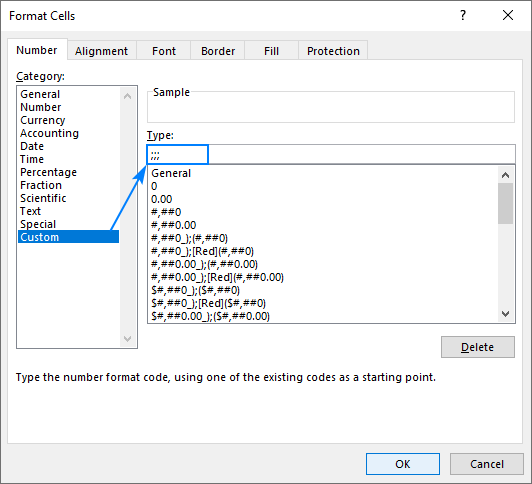
Sin e! A-nis, chan eil am mapa teas Excel agad a’ taisbeanadh ach na còdan dath gun àireamhan:

Mapa teas Excel le ceallan ceàrnagach
Leasachadh eile as urrainn dhut a dhèanamh air a’ mhapa teas agad tha ceallan gu tur ceàrnagach. Gu h-ìosal tha an dòigh as luaithe air seo a dhèanamh às aonais sgriobtaichean no còdan VBA:
- Co-thaobhadh cinn-cinn colbh gu dìreach . Gus casg a chuir air cinn nan colbhan bho bhith air an gearradh dheth, atharraich an co-thaobhadh gu dìreach. 'S urrainn dhut seo a dhèanamh leis a' phutan Treòrachadh air an taba Dachaigh , sa chuantal Alignment :
> Airson tuilleadh fiosrachaidh, faic Mar a cho-thaobhadh tu teacsa ann an Excel.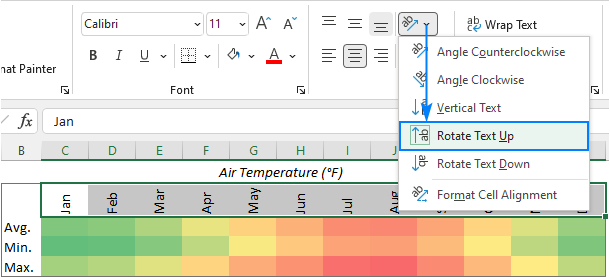
- Suidhich leud a’ cholbh . Tagh na colbhan gu lèir agus slaod colbh sam bithoir a’ chinn gus a dhèanamh nas fharsainge no nas cumhainge. Mar a nì thu seo, nochdaidh clàr-taice a sheallas cunntas piogsail cruinn - cuimhnich air an àireamh seo.
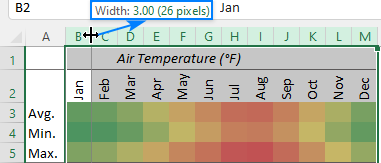
- Suidhich àirde na loidhne . Tagh a h-uile sreath agus slaod oir bann-cinn sreath sam bith chun an aon luach piogsail ri colbhan (26 piogsail sa chùis againn).
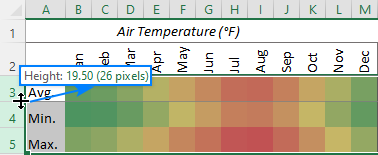
Dèanta! Tha cumadh ceàrnagach air a h-uile cealla den mhapa ad agad a-nis:
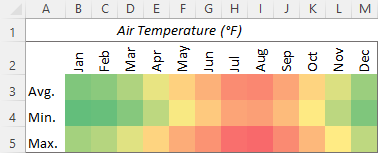 Faic cuideachd: A’ cleachdadh Excel Find and Replace san dòigh as èifeachdaiche
Faic cuideachd: A’ cleachdadh Excel Find and Replace san dòigh as èifeachdaiche
Gu bunaiteach, tha cruthachadh mapa teas ann an clàr pivot an aon rud ri ann an raon dàta àbhaisteach - le bhith a’ cleachdadh sgèile dath cruth cumhach. Ach, tha rabhadh ann: nuair a thèid dàta ùr a chur ris a' chlàr thùsail, cha bhi an cruth cumhach a' buntainn gu fèin-obrachail ris an dàta sin.
Mar eisimpleir, chuir sinn reic Lui ris a' chlàr thùsail, dh'ùraich sinn am faidhle. PivotTable, agus faic gu bheil àireamhan Lui fhathast taobh a-muigh a’ mhapa teas:
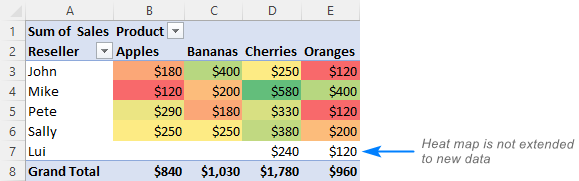
Mar a nì thu mapa teas PivotTable fiùghantach
Gus mapa teas clàr pivot Excel a sparradh gus inntrigidhean ùra a thoirt a-steach gu fèin-obrachail, seo na ceumannan a bu chòir dhut a choileanadh:
- Tagh cealla sam bith sa mhapa teas làithreach agad.
- Air an taba Dachaigh , anns an Stoidhlichean buidheann, cliog air Cruthachadh cumhach > Stiùirich Riaghailtean…
- Anns a’ Manaidsear Riaghailtean Cruth Cunbhalach , tagh an riaghailt agus briog air a' phutan Deasaich Riaghailt .
- Anns a' bhogsa deasbaid Deasaich Riaghailt Fòrmataidh , fo Cuir Riaghailt an sàs , taghan treas roghainn. Anns a' chùis againn, tha e ag ràdh: A h-uile ceal a' sealltainn luachan "Sum of Sales" airson "Reseller" agus "Product" .
- Briog air OK dà uair gus an dà uinneag deasbaid a dhùnadh.
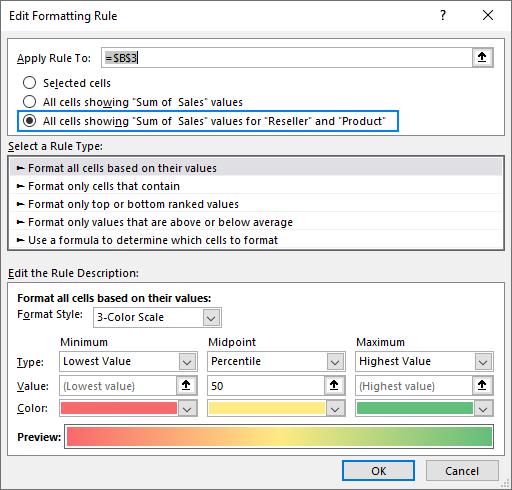
A-nis, tha am mapa teas agad fiùghantach agus bheir e ùrachadh gu fèin-obrachail fhad ‘s a chuireas tu fiosrachadh ùr ris sa cheann chùil. Dìreach cuimhnich gun ùraich thu do PivotTable :)
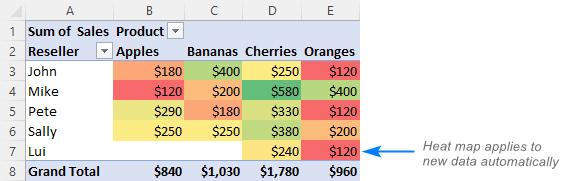
Mar a chruthaicheas tu mapa teas fiùghantach ann an Excel le bogsa-seic
Mura h-eil thu ag iarraidh mapa teas bi ann fad na h-ùine, faodaidh tu falach agus sealltainn a rèir do fheumalachdan. Gus mapa teas fiùghantach a chruthachadh le bogsa-dearbhaidh, seo na ceumannan ri leantainn:
- Cuir a-steach bogsa-dearbhaidh . Ri taobh an t-seata dàta agad, cuir a-steach bogsa-dearbhaidh (smachd foirm). Airson seo, cliog air an taba Leasaiche > Cuir a-steach > Smachd foirme > Bogsa-seic . Seo na ceumannan mionaideach gus bogsa-dearbhaidh a chur ris ann an Excel.
- Ceangail am bogsa-seic ri cealla . Gus bogsa-dearbhaidh a cheangal ri cealla sònraichte, cliog deas air a’ bhogsa sgrùdaidh, cliog air Smachd cruth , atharraich chun taba Smachd , cuir a-steach seòladh cealla a-steach don Ceangal cealla bogsa, agus cliog air OK.
Anns a’ chùis againn, tha am bogsa sgrùdaidh ceangailte ri ceal O2. Nuair a thèid am bogsa-seic a thaghadh, seallaidh an neul ceangailte TRUE, air neo - FALSE.

- Suidhich fòrmatadh cumhach . Tagh an stòr-dàta, briog air Cruthachadh chumha > Sgèilean Dhathan > Barrachd Riaghailtean , agus rèitich sgèile dath àbhaisteach a-steachmar seo:
- San liosta a-nuas Format Style , tagh Sgèile 3-dath .
- Fo Co-dhiù , Meadhan puing agus aig a’ char as àirde, tagh Formula bhon liosta tuiteam-sìos Seòrsa .
- Anns an Luach bogsaichean, cuir a-steach na foirmlean a leanas:
Airson an ìre as ìsle:
=IF($O$2=TRUE, MIN($B$3:$M$5), FALSE)Airson meadhan-phuing:
=IF($O$2=TRUE, AVERAGE($B$3:$M$5), FALSE)Airson an ìre as àirde:
=IF($O$2=TRUE, MAX($B$3:$M$5), FALSE)Cleachdaidh na foirmlean seo na gnìomhan MIN, AVERAGE agus MAX gus na luachan as ìsle, meadhan agus as àirde san t-seata dàta (B3:M5) obrachadh a-mach nuair a tha an cealla ceangailte (O2) TRUE, i.e. nuair a thèid am bogsa-dearbhaidh a thaghadh.
- Anns na Dath bogsaichean a-nuas, tagh na dathan a tha thu ag iarraidh.
- Briog air a’ phutan OK.
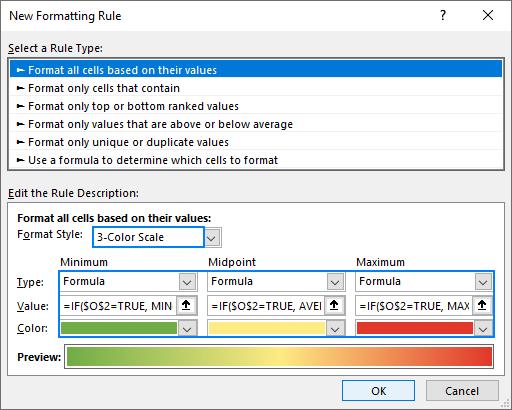
A-nis, cha nochd am mapa teas ach nuair a thèid am bogsa-seic a thaghadh agus gu bheil e falaichte an còrr dhen ùine.

Tip . Gus an luach TRUE / FALSE a thoirt air falbh bhon t-sealladh, faodaidh tu am bogsa-seic a cheangal ri cealla ann an colbh falamh, agus an colbh sin fhalach.
Mar a nì thu mapa teas fiùghantach ann an Excel gun àireamhan
Gus àireamhan fhalach ann am mapa teas fiùghantach, feumaidh tu aon riaghailt cruth cumhach eile a chruthachadh a chuireas an gnìomh cruth àireamh àbhaisteach. Seo mar a leanas:
- Cruthaich mapa teas fiùghantach mar a tha mìnichte san eisimpleir gu h-àrd.
- Tagh an seata dàta agad.
- Air an Dachaigh tab, anns a' chuantal Styles , briog air Riaghailt Ùr > Cleachd foirmle gus faighinn a-mach dè na ceallan a bu chòir a chruth.
- San Faidhle luachan far a bheil am foirmle seo fìor bogsa, cuir a-steach am foirmle seo:
=IF($O$2=TRUE, TRUE, FALSE)Far a bheil O2 na chill ceangailte agad. Tha am foirmle ag ràdh nach cleachd thu an riaghailt ach nuair a thèid am bogsa-seic a sgrùdadh (tha O2 TRUE).
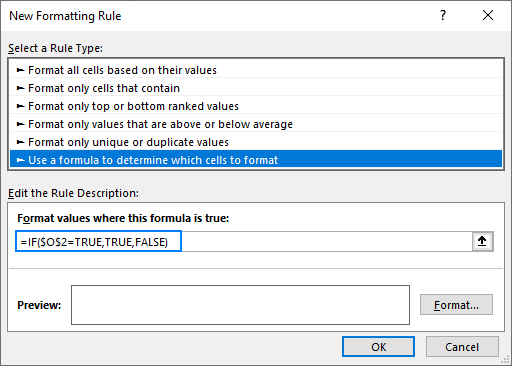
- Briog air a’ phutan Format… .
- Anns a’ bhogsa deasbaid Format Cells , gluais chun taba Àireamh , tagh Custom anns an liosta Roinn-seòrsa , dèan seòrsa 3 leth-dhuilleagan (;;;) sa bhogsa Type , agus cliog air OK.
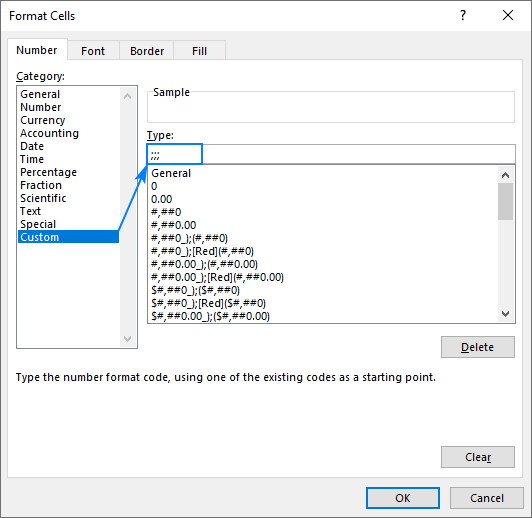
Bho seo a-mach, ma thaghas tu am bogsa-seic seallaidh e am mapa teas agus cuiridh e am falach àireamhan:

Gus tionndadh eadar dà sheòrsa mapa teas (le agus às aonais àireamhan), faodaidh tu trì putanan rèidio a chuir a-steach. Agus an uairsin, rèitich 3 riaghailtean cruth cumhach eadar-dhealaichte: riaghailt 1 airson a ’mhapa teas le àireamhan, agus 2 riaghailt airson a’ mhapa teas gun àireamhan. No faodaidh tu riaghailt sgèile dath coitcheann a chruthachadh airson an dà sheòrsa le bhith a’ cleachdadh an gnìomh OR (mar a chaidh a dhèanamh san duilleag-obrach sampall againn gu h-ìosal).
San toradh, gheibh thu am mapa teas fiùghantach snog seo:
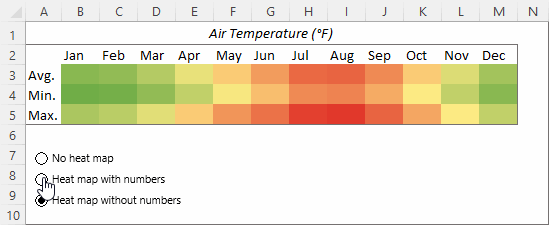
Gus tuigse nas fheàrr fhaighinn air mar a tha seo ag obair, tha fàilte oirbh an duilleag sampall againn a luchdachadh sìos. Tha sinn an dòchas gun cuidich seo thu le bhith a’ cruthachadh an teamplaid mapa teas Excel iongantach agad fhèin.
Tha mi a’ toirt taing dhut airson an leughadh agus an dòchas d’fhaicinn air ar blog an ath sheachdain!
Leabhar-obrach cleachdaidh airson luchdachadh sìos
Mapa teas ann an Excel - eisimpleirean (faidhle .xlsx)

